Monitor stabilnosti sistema je eno najboljših orodij za Windows, ki ga nihče ne uporablja

- 4339
- 510
- Homer O'Connell
Ko z okni 10, 8.1 ali Windows 7 začne nerazložljive stvari, eno najbolj uporabnih orodij, da bi ugotovili, kaj je stvar - sistem za stabilnost sistema, skrit kot povezava znotraj centra za podporo Windows (kar prav tako skoraj nihče ne uporablja). Uporaba tega pripomočka za Windows ni napisana tam, kjer je napisan, in po mojem mnenju zaman. Lahko je tudi koristno: vgrajene sisteme sistema Windows, o katerih le malo ljudi ve.
Monitor stabilnosti sistema vodi evidence o spremembah in napakah v računalniku in ta pregled ponuja v priročni grafični obliki - omogoča, da vidite, katero aplikacijo in ko je povzročil napako ali obešeno, sledite videzu modre smrti Zaslon sistema Windows, in preverite tudi, ali je to posledica naslednje posodobitve sistema Windows ali z namestitvijo naslednjega programa - vzdrževanje teh dogodkov je tudi vzdrževano. Z drugimi besedami, to orodje je zelo koristno in je lahko koristno vsem - tako začetnikom kot izkušenemu uporabniku. Monitor stabilnosti najdete v vseh zadnjih različicah Windows.
Več navodil na temo orodij za upravljanje sistema Windows za začetnike
- Administracija Windows za začetnike
- Urednik registra
- Urednik lokalnih skupinskih politik
- Delo s storitvami Windows
- Upravljanje diskov
- Upravitelj opravil
- Ogled dogodkov
- Naloge nalog
- Monitor stabilnosti sistema (ta članek)
- Monitor virov
- Požarni zid Windows v načinu visoke varnosti
Zagon monitorja stabilnosti sistema Windows
Recimo, da je vaš računalnik začel zamrzniti brez razloga, dati različne vrste napak ali narediti nekaj drugega, kar bi bilo neprijetno vplivati na delo, in niste prepričani, kakšen bi lahko bil razlog. Vse, kar je potrebno, je, da odprete monitor stabilnosti in preverite, kaj se je zgodilo, kateri program ali posodobitev je bil nameščen, po katerih so se začele okvare. Vsak dan in eno uro lahko spremljate neuspehe, da natančno ugotovite, kdaj so začeli in po kakšnem dogodku, da bi ga popravili.

Če želite zagnati sistem za stabilnost sistema, pojdite na nadzorno ploščo Windows, odprite podporni center ali varnostni in servisni center, odprite element "storitev" in kliknite povezavo "Pokaži časopis za stabilnost" (ali "Pokaži časopis za stabilnost Delo "v zgodnjih različicah Windows).
Obstajajo tudi drugi načini za zagon sistema monitorja stabilnosti:
- Uporabite iskalno ploščo Windows 10 ali v meniju Windows 7 - samo začnite klicati besedo "stabilnost".
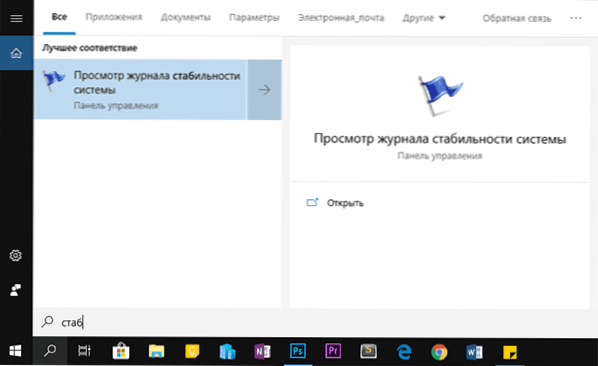
- Pritisnite tipke Win+R na tipkovnici, vnesite Perfmon /rel V oknu "izvedite" in pritisnite Enter.
Obstajajo tudi drugi načini zagona, vendar mislim, da bi morale biti predstavljene 3 možnosti dovolj za večino uporabnikov.
Z uporabo monitorja za stabilnost
Glavno okno monitorja stabilnosti sistema je graf, ki lahko prikaže informacije iz dneva ali tednov. V njem lahko vidite vse okvare v določenih dneh, ko jih kliknete, lahko ugotovite, kaj se je točno zgodilo in kako je bilo povzročeno. Tako lahko ta urnik in vse priložene informacije priročno uporabite za odpravljanje napak pri svojem ali računalniku nekoga drugega.
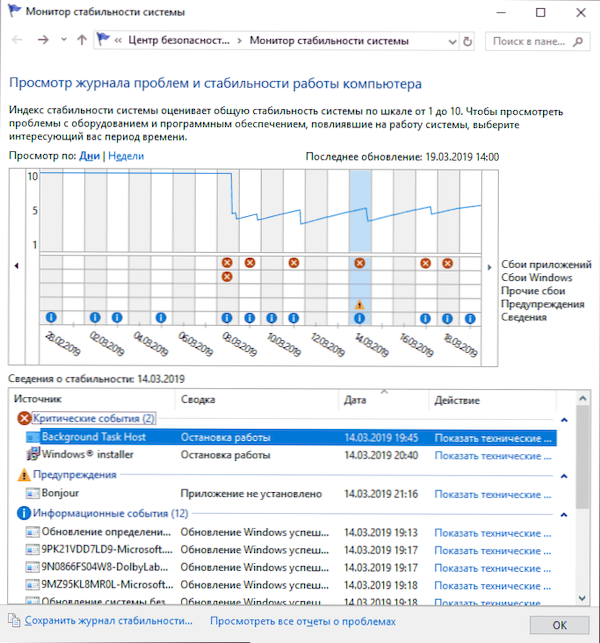
Grafična vrstica odraža Microsoftovo reprezentacijo o stabilnosti vašega sistema na lestvici od 1 do 10. Z zgornjo vrednostjo 10 točk je sistem stabilen in si je vredno prizadevati za to. Zgoraj - posnetek zaslona monitorja stabilnosti iz mojega prenosnika, ki služi za eksperimente in kjer me res ne zanima uspešnost sistema. Spodaj - iz glavnega delovnega računalnika.
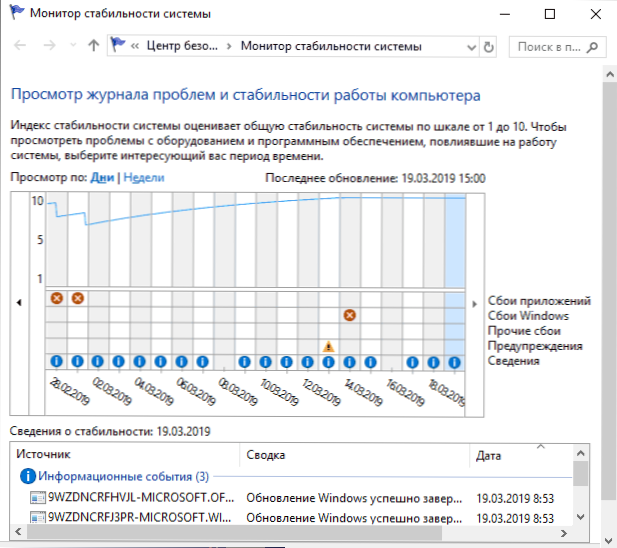
V grafu so prisotne naslednje točke:
- Okvare prijave - Zdi se, da na primer, če se je kakšen program spontano zaprl, je obesil ali ste nalogo odstranili iz takšne programske opreme v dispečerju za naloge, bo registrirana napaka ".
- Okvare Windows - Sporočila o okvari operacijskega sistema, zasloni modre smrti, napakah pri različnih dogodkih in nalogah, namestitev posodobitev.
- Druge okvare - Druge vrste napak, ki so običajno povezane z nepravilnim delovanjem opreme.
- Opozorila - Sporočila, ki ne vplivajo neposredno na delovanje sistema, na primer na napaki pri namestitvi nekega gonilnika ali programa.
- Obveščevalna obveščanje (Informacijski dogodki) - Informacije o pomembnih sistemskih dogodkih, na primer o namestitvi posodobitev. Na primer, če je eden od dni nenadoma začel okvare oken, je vredno pogledati, kaj je v informacijskih dogodkih na tem in prejšnjem dnevu.
Za vsak dogodek lahko kliknete povezavo "Pokaži tehnične podrobnosti" in si oglejte podrobne informacije o neuspehu:
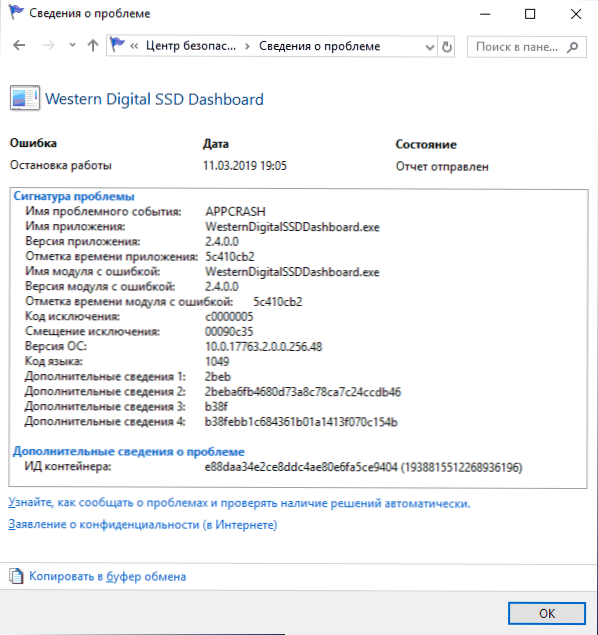
Celoten seznam težav, ki so se pojavile v obliki tabele. Tam lahko očistite poročila o težavah in v glavnih podatkih o izvozu oken iz monitorja stabilnosti v obliki datoteke XML, da bi nekoga prenesli na analizo.
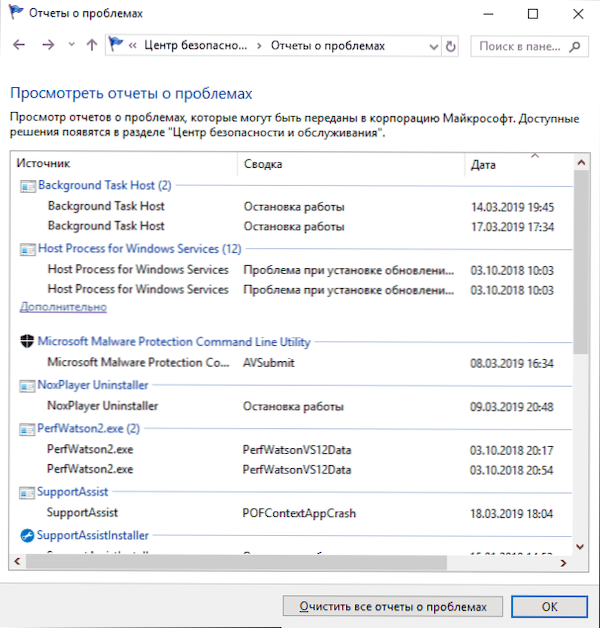
Ponavljam, kar sem napisal na začetku članka: Monitor stabilnosti je lahko koristen, če ugotovite, kaj se točno dogaja z računalnikom ali prenosnikom, če že opazujete neke napake, vendar ne morete razumeti njihove narave. Če samo preučite ta pripomoček, potem boste z veliko verjetnostjo videli točke pod 10, določeno število napak, vendar to ne pomeni nujno, da obstajajo težave z okni, se bodo pojavile okvare, kadar koli:
- Računalnika ali prenosnika ne izklopite napačno.
- Nekaj programa ali igre bo "odletelo", zamrznilo, samo se ne bo zagnalo ali bo delovalo narobe.
- In včasih brez vidnih razlogov: včasih se zdi, da je v okviru redno delo programov, storitev ali pri namestitvi posodobitev še vedno zabeleženo napake.
Če ste prepričani, da je vse v redu s sistemom in so težave vidne pri monitorju stabilnosti, bi morali pogledati in analizirati, vendar ne pravijo nujno, da obstajajo težave z Windows.
- « Kako izvesti različico Android na telefonu
- Kako v celoti izbrisati prosti protivirusni avast iz računalnika »

